Почему лагает пк: Why your computer is so slow and how to fix it
Содержание
Почему тормозит компьютер — причины и решения
- Содержание статьи
- Компьютер тормозит из-за слабого процессора
- Проблемы с жестким диском
- Компьютер тормозит из-за перегрева компонентов
- Нехватка оперативной памяти
- Маленький файл подкачки
- Компьютер тормозит из-за нехватки места на системном диске
- Компьютер тормозит из-за вирусов
- Большое количество программ в автозапуске
- Компьютер тормозит из-за реестра
- Компьютер тормозит при использовании браузера
- Выводы
- Комментарии к статье ( 3 шт )
- Добавить комментарий
После покупки нового компьютера пользователи зачастую не могут нарадоваться его высокой скоростью работы и полным отсутствием тормозов. Однако со временем ситуация начинает меняться в худшую сторону и рано или поздно возникает вопрос – почему компьютер тормозит? Существует множество причин, которые могут провоцировать возникновение глюков, подвисаний и тормозов. Мы перечислим все самые актуальные проблемы, а также опишем методы их устранения.
Мы перечислим все самые актуальные проблемы, а также опишем методы их устранения.
В большинстве случаев компьютер тормозит по 10 причинам:
- Слабый процессор
- Проблемы с жестким диском
- Банальный перегрев основных компонентов компьютера
- Не хватает оперативной памяти
- Маленький файл подкачки
- Закончилось свободное место на системном диске
- Заражением вирусами
- Большое количество программ в автозапуске
- Засоренность реестра
- Проблемы с браузером
Решение этих проблем поможет Вам ответить на вопрос, почему тормозит компьютер. Приведенные ниже советы наверняка ускорят работу Вашей системы.
Компьютер тормозит из-за слабого процессора
Проблема. Слабый процессор очень часто становится виновником появления тормозов. Поскольку он непосредственно влияет на скорость работы компьютера, необходимо вовремя уделять внимание замене этого важного компонента. С каждым годом программы становятся все более требовательными, разрешение доступного в сети видео тоже постоянно растет.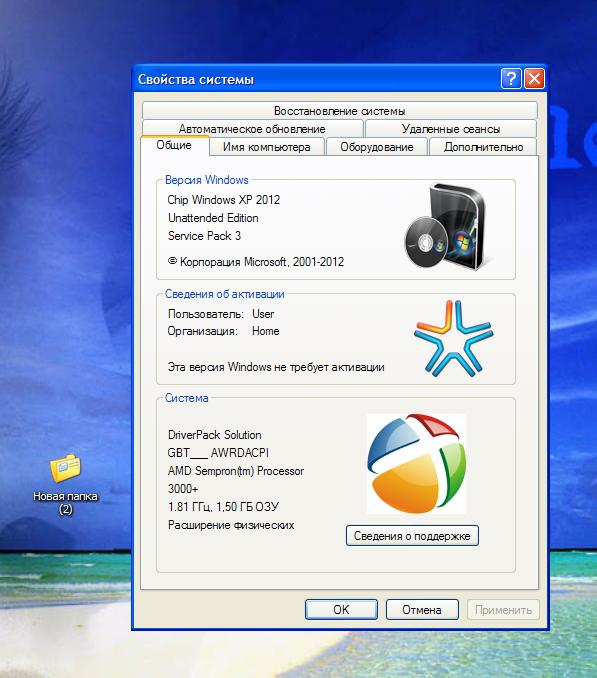 Проблема слабого процессора особо отчетливо видна при просмотре Full HD или HD видео.
Проблема слабого процессора особо отчетливо видна при просмотре Full HD или HD видео.
Посмотреть уровень загруженности процессора можно в диспетчера задач. Для этого нажмите комбинацию клавиш Alt+Ctrl+Del и перейдите во вкладку “Быстродействие”.
Решение. Решение проблемы только одно – заменить саму причину, то есть слабый процессор. Вам нужно подобрать более мощный процессор для компьютера, учитывая возможности других компонентов системы.
Проблемы с жестким диском
Проблема. Не многие пользователи знают, что жесткий диск имеет ограниченный ресурс работы. Жесткий диск состоит из зеркальных пластин, которые разбиты на сектора. Со временем сектора жесткого диска повреждаются, и система воспринимает их как битые. Пока есть возможность, битые сектора заменяются резервными и поначалу пользователи не замечают никаких проблем. Когда резервные сектора заканчиваются, то битых секторов становится все больше и это негативно влияет на скорость работы компьютера.
Считается, что скорость работы программ и операционной системы в целом больше чем на 60% зависит от состояния жесткого диска. Многие владельцы реально мощных машин приходят в недоумение и не знают, почему компьютер тормозит. Ведь все комплектующие “на высоте”. Проблема может крыться именно в винчестере.
Решение. Самый радикальный вариант решения проблемы состоит в приобретении нового жесткого диска, но есть и более щадящие методы. Во-первых, можно отстрочить появление сбоев в работе жесткого диска. Для этого нужно периодически проводить его дефрагментацию. Во-вторых. Можно попробовать восстановить жесткий диск при помощи специальных программ.
Дело в том, что сбой в битом секторе может быть физическим или программным. Во втором случае его можно исправить, используя программу для восстановления жесткого диска. Эффект может быть временным, но попробовать стоит.
Компьютер тормозит из-за перегрева компонентов
Проблема. Очень частая и одна из самых опасных причин, по которой компьютер может тормозить это перегрев. За температурным режимом основных компонентов системы обязательно нужно следить. Наверняка Вы храните на компьютере большое количество личной информации (документы, фотографии). Не стоит тогда подвергать ценное хранилище лишней опасности. Хоть вероятность того, что от перегрева компьютер безнадежно сломается и невелика (на современных компонентах стоят температурные датчики и при достижении критической температуры компьютер автоматически выключается).
Очень частая и одна из самых опасных причин, по которой компьютер может тормозить это перегрев. За температурным режимом основных компонентов системы обязательно нужно следить. Наверняка Вы храните на компьютере большое количество личной информации (документы, фотографии). Не стоит тогда подвергать ценное хранилище лишней опасности. Хоть вероятность того, что от перегрева компьютер безнадежно сломается и невелика (на современных компонентах стоят температурные датчики и при достижении критической температуры компьютер автоматически выключается).
Но перегрев запросто может стать причиной того, что компьютер тормозит. Если сразу после включения или при простое компьютер работает быстро, а под нагрузкой (программы, тяжелые приложения, игры) начинает тормозить, то будьте уверены что причина именно в температуре.
Решение. Всегда контролируйте температуру основных компонентов компьютера: центрального процессора, видеокарты и винчестера. Сделать это можно с помощью простой программки SpeedFan.
Хоть иногда проводите чистку компьютера от пыли и посторонних предметов. Пыль может стать причиной снижения эффективности работы вентиляторов охлаждения, что в свою очередь приведет к перегреву. Если термодатчики на компонентах показывают высокую температуру даже без нагрузки, то следует проверить состояние термопасты между тепловыделяющими элементами и радиаторами. При необходимости замените термопасту на новую.
Нехватка оперативной памяти
Проблема. Самая банальная причина, почему тормозит компьютер это нехватка оперативной памяти. Как уже говорилось ранее, с каждым годом программы становятся все более требовательными к железу. Маленький объем оперативной памяти достаточно часто становится “узким” местом компьютера и причиной появления неприятных тормозов. Проверить уровень загруженности оперативной памяти очень просто. Для этого нажмите комбинацию клавиш Alt+Ctrl+Del и перейдите во вкладку “Быстродействие”.
Решение. У банальных причин банальные решения.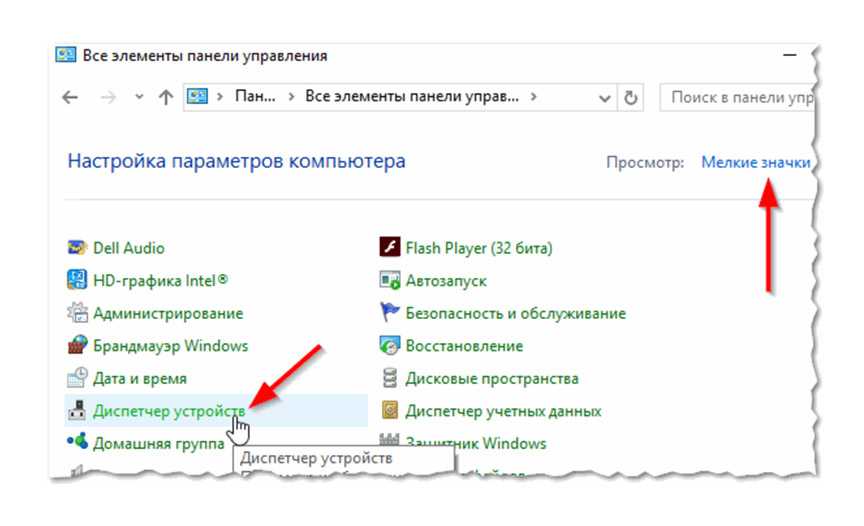 Вам необходимо увеличить объем оперативной памяти. Этот простой на первый взгляд способ имеет несколько подводных камней. Владельцам оперативки старых стандартов (DDR) придется потратить много сил, чтобы найти подходящую планку памяти. Да и стоить она может дороже, чем аналогичная по объему нового стандарта (DDR2 или DDR3). Радикальное же обновление оперативной памяти может потянуть за собой обновление материнской платы и процессора.
Вам необходимо увеличить объем оперативной памяти. Этот простой на первый взгляд способ имеет несколько подводных камней. Владельцам оперативки старых стандартов (DDR) придется потратить много сил, чтобы найти подходящую планку памяти. Да и стоить она может дороже, чем аналогичная по объему нового стандарта (DDR2 или DDR3). Радикальное же обновление оперативной памяти может потянуть за собой обновление материнской платы и процессора.
Если желания или возможностей покупать новую оперативную память нет, то попробуйте почистить старую. Сделать это можно с помощью специальных программ (например, RAM PowerUp или Memory Cleaner). “Съедать” оперативку могут и вирусы, но мы поговорим об этом дальше.
Маленький файл подкачки
Проблема. С проблемой нехватки оперативной памяти тесно связан маленький файл подкачки, который тоже может стать причиной того, что компьютер тормозит. Особенно сильно маленький файл подкачки влияет на производительность в играх, что часто раздражает многих геймеров.
Решение. Решение очень простое и так сказать бесплатное, и состоит оно в увеличении файла подкачки. Правой кнопкой мыши кликните на “Мой компьютер”, выберите пункт “Свойства” и перейдите во вкладку “Дополнительно”. Далее переходим в такой последовательности “Быстродействие” —> “Параметры” —> “Дополнительно” —> “Виртуальная память” —> “Изменить”. Задаем размер файла подкачки 2000—3000 МБ и нажимаем “ОК”.
Компьютер тормозит из-за нехватки места на системном диске
Проблема. Очень часто пользователи не замечают, как быстро заполняется системный диск (диск С:\). Особенно актуальна эта проблема для тех, у кого жесткий диск разделен на несколько логических дисков, и системный из них самый маленький. Диск С:\ со временем забивается большим количеством обновлений, программ, временных файлов.
Решение. Не хватает места – освободи его. Воспользуемся этим простым принципом для решения проблемы. Рекомендуем Вам провести следующие операции:
- Очищаем диск от временных файлов (CCleaner с этим отлично справится).

- Удаляем программы, которыми уже давно не пользуемся.
- Очищаем рабочий стол от мусора (да-да, все файлы на рабочем столе занимают место именно на диске С:\).
- Очищаем корзину (многие удаляют лишние файлы с рабочего стола и диска С:\ и с “чистой душой” продолжают работать позабыв про очистку корзины).
Компьютер тормозит из-за вирусов
Проблема. Вот мы и добрались до вредоносных программ, которые очень часто становятся неожиданным ответом на вопрос, почему тормозит компьютер. Вирусы бывают самые разные. Есть достаточно “безобидные”, которые по-тихому отошлют Ваши пароли злоумышленнику и самоудалятся, а есть настоящие злодеи, которые будут волнообразно заражать разделы Вашего компьютера, что приведет к появлению тормозов, зависаний и других вполне предсказуемых последствий.
Первые признаки заражения и повод задуматься о проведении срочных антивирусных мероприятий:
- Зависание компьютера на “ровном” месте (при одновременном открытии 10 программ и 3 браузеров не в счет).

- Невозможность удаления файлов или папок
- Появление странных сообщений об ошибках
- Навязчивая реклама в браузерах
- Увеличение времени полного включения компьютера
- Невозможность запуска некоторых программ
- Не получается открыть диспетчер задач (комбинация Alt+Ctrl+Del не помогает)
- В простое процессор загружен до 100%
Решение. При вирусном заражении следует проверить компьютер антивирусной утилитой Kaspersky Virus Removal Tool. Она достаточно эффективно просканирует Ваш компьютер и удалит все вредоносные программы. Если до заражения у Вас не был установлен антивирус, пора задуматься об его установке. Если антивирус у Вас был, пришло время его менять (если компьютер работал на последнем вздохе, то защищает он не очень хорошо).
Неплохой способ защитить компьютер от вирусов это установить фаервол. Связка антивирус плюс фаервол демонстрирует отличные результаты в плане защищенности от вирусов. Очень много пользователей сами того не замечая заражают свой компьютер посещая сайты взрослой тематики.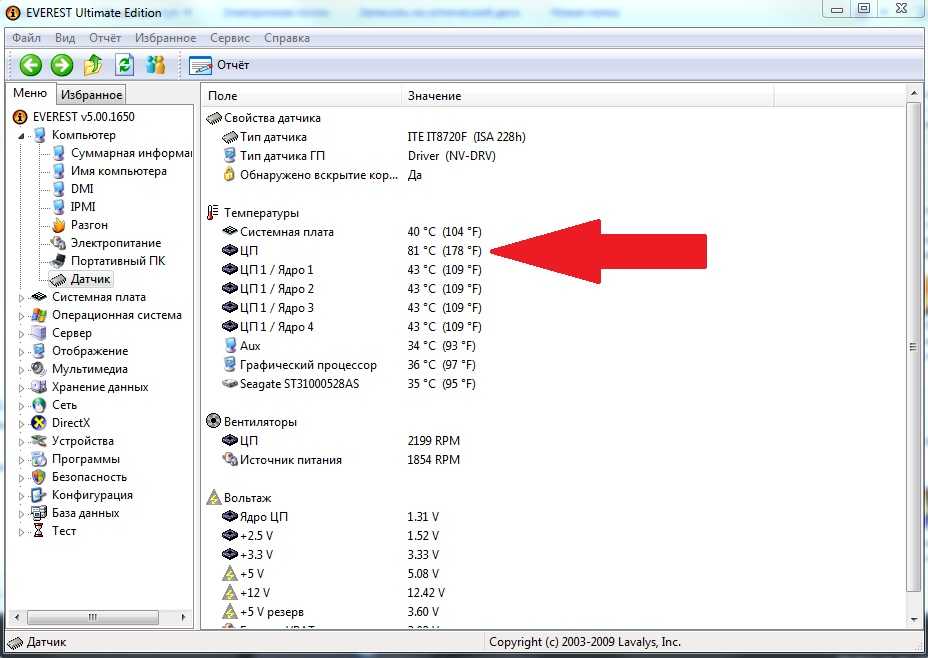 Если Вы уже и решили дать глазам отдохнуть, то не следует нажимать на всевозможные заманчивые объявления (обнови Windows, скачай антивирус, обнови flash плеер). Подобная реклама на взрослых сайтах это лишь попытка установить вредоносную программу на Ваш компьютер.
Если Вы уже и решили дать глазам отдохнуть, то не следует нажимать на всевозможные заманчивые объявления (обнови Windows, скачай антивирус, обнови flash плеер). Подобная реклама на взрослых сайтах это лишь попытка установить вредоносную программу на Ваш компьютер.
Большое количество программ в автозапуске
Проблема. Работая за компьютером, пользователи устанавливают большое количество программ и приложений. Многие из них без разрешения добавляются в автозагрузку для автоматического запуска после включения компьютера. Не многие пользователи систематически проверяют раздел автозагрузки на наличие “зайцев”. После двухлетней работы на компьютере и проверки автозагрузки люди перестают удивляться, почему тормозит компьютер. Почистив этот раздел, Вы на порядок увеличите скорость работы Вашей машины.
Решение. Очень удобно почистить автозагрузку можно с помощью уже знакомой Вам CCleaner. Но есть и другой способ. Заходим в конфигурацию системы (переходим “Пуск” —> «Все программы» —> ”Стандартные” —> ”Выполнить”). Прописываем команду “msconfig” и жмем “Enter”.
Прописываем команду “msconfig” и жмем “Enter”.
Переходим во вкладку “Автозагрузка” и отключаем все ненужные программы.
Компьютер тормозит из-за реестра
Проблема. Не многие пользователи задумываются о том, что такое реестр и как он используется системой. В реестре прописаны параметры всех приложений, которые Вы устанавливаете. При неккоректном удалении программ, в реестре остаются так называемые хвосты. Со временем их накапливается очень много, и реестр увеличивается до огромных размеров. Операционная система больше времени тратит на обращение к нему.
Решение. Решение заключается в использовании специальных утилит для очистки (тот же CCleaner или RegCleaner).
Компьютер тормозит при использовании браузера
Проблема. Многие сталкиваются с этой непонятной проблемой. И компьютер не самый слабый, и скорость интернета высокая, а тормоза есть. Такое может случиться, если Вы используете устаревший браузер, если открыто большое количество вкладок или если запущено видео высокого качества (Full HD или HD).
Решение. Для начала убедитесь, что Вы используете актуальную версию браузера. Закройте все ненужные вкладки, если таковые имеются. Затем в диспетчере задач во вкладке “Процессы” ищем программу, которая тянет больше всего ресурсов. Возможно, это приложение зависло и его нужно завершить, возможно процессор нагружает вирусный процесс. Об этом мы говорили ранее. Также не забываем время от времени чистить кэш браузера.
Выводы
Мы разобрали всего лишь самые часто встречающиеся причины того, почему компьютер может тормозить. Теперь Вы знаете, что можно сделать для решения этой неприятной проблемы. Нам будет интересно узнать, помогли ли Вам эти советы. Если нет, то пишите в комментариях о своей проблеме, и мы обязательно Вам поможем.
Почему мой мощный компьютер тормозит?!
Типичная ситуация: человек потратил кучу денег и купил дорогое мощное «железо» для компьютера, собрал его, запустил и …. И получил шок — мощный компьютер тормозит! Почему?! Как так?! На самом деле не на одной производительности комплектующих держится скорость работы компьютера.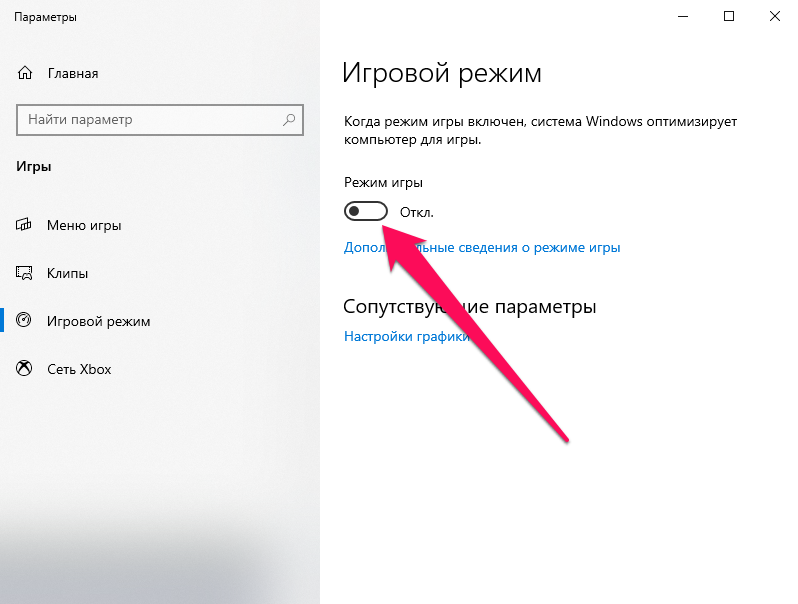 Есть целый ряд факторов, на неё влияющих. Как подсказывает мне мой опыт, чаще всего причиной является сам владелец или кривые руки того, кто эти комплектующие выбирал и собирал воедино. Но обо всём по очереди!
Есть целый ряд факторов, на неё влияющих. Как подсказывает мне мой опыт, чаще всего причиной является сам владелец или кривые руки того, кто эти комплектующие выбирал и собирал воедино. Но обо всём по очереди!
Новый компьютер — новые проблемы!
Три основных проблемы, связанные с новым ПК:
1. Неправильно подобраны комплектующие узлы и устройства компьютера. Это ошибка, которую чаще всего допускают новички, немного нахватавшиеся информации из Интернета. Вроде бы подобрали всё мощное и быстрое, а вместе нормально оно работать отказывается. Самый грустный пример — это когда человек к мощному процессору и большому объёму оперативной памяти добавляет дешёвый медленный жесткий диск HDD на 5400 оборотов, вместо шустрого твердотельного накопителя SSD. И таких примеров можно приводить множество.
2. «Кривая» сборка. Это беда экономистов и «самоделок». Первым жалко отдавать деньги за профессиональную сборку, а вторых хотят всему научиться сами предварительно наколотив себе на лбу миллион шишек! Сколько раз мне приносили такое на исправление. Например, один товарищ криво установил кулер на процессор, другой поставил его без термопасты. Результат — перегрев и жуткие тормоза системы. Ещё чаще чудят с параметрами БИОСа, которые многие ставят просто наобум и чудо потом вообще, что комп заводится.
Например, один товарищ криво установил кулер на процессор, другой поставил его без термопасты. Результат — перегрев и жуткие тормоза системы. Ещё чаще чудят с параметрами БИОСа, которые многие ставят просто наобум и чудо потом вообще, что комп заводится.
3. Брак. К сожалению, без этого тоже не обходится. Чаще проблемы бывают с материнскими платами и планками памяти. Профессионал обычно их сразу определит и вовремя отправит назад. А вот любитель, первый раз взявшийся за дело будет биться долго и упорно!
Не железом единым…
Теперь рассмотрим другую сторону медали — не аппаратную, а программную. Компьютер новый, мощный, работает как часы и при этом тормозит жутчайшим образом. Причина оказывается в программном обеспечении.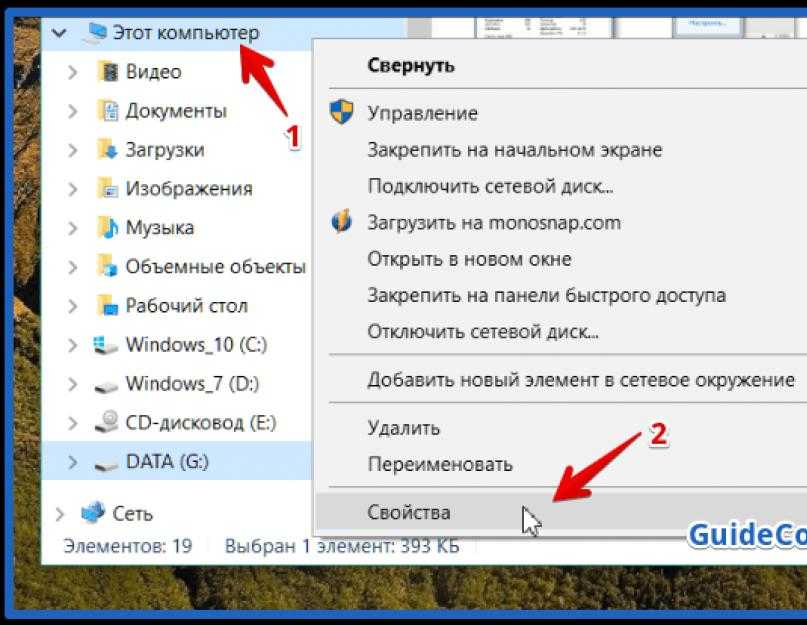 Пример: процессор i7, ОЗУ 32 ГБ, жесткий диск SSD на терабайт и всё это управляется устаревшей уже Windows 7, которая при всём желании не сможет выжать лучшую производительность из железа, нежели это сможет сделать Windows 10.
Пример: процессор i7, ОЗУ 32 ГБ, жесткий диск SSD на терабайт и всё это управляется устаревшей уже Windows 7, которая при всём желании не сможет выжать лучшую производительность из железа, нежели это сможет сделать Windows 10.
Другой случай, когда пользователь ставит какую-либо программу, которая мешает нормальной работе устройства, загружая по максимуму процессор, оперативную память или жёсткий диск. Кстати, пользователь не обязательно сам ставил эту программу — это может быть вредоносное приложение, которое он поймал из-за того, что не установил антивирус. Решение тут простое — искать программу-виновника и удалять из системы. Вот так!
10 причин зависаний компьютера и способы устранения медленной работы ПК
Почему мой компьютер внезапно зависает во время игр, просмотра видео, запуска программ, загрузки Windows и т. д.? Это всегда спрашивают пользователи Windows 10/8/7? Вот 10 причин медленной работы компьютера, а также способы устранения задержки на ПК, чтобы он мог работать быстро.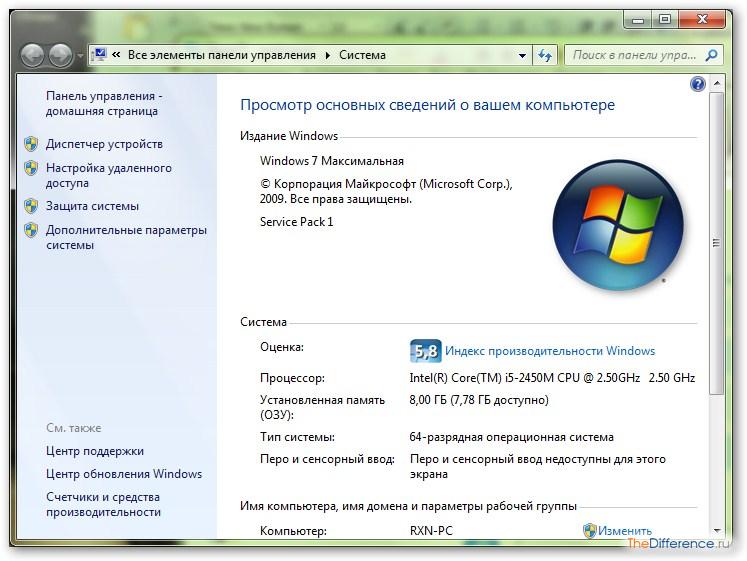
Мой компьютер зависает при игре в игры
«С прошлой недели мой компьютер начал лагать, когда я начал играть в игры, что было решено после перезагрузки… Отставание, похоже, влияет на весь мой компьютер: Мой fps становится одиночным цифра, звук лагает, и мой пинг приближается к ~ 1500. …»CNET
На самом деле проблема зависания ПК всегда неожиданно возникает в Windows 10/8/7 при игре в игры, просмотре видео, запуске программ и т. д. А если серьезно, компьютер продолжает зависать. Как это может раздражать! Даже некоторые пользователи сообщали нам о новых проблемах с отставанием и зависанием компьютера или о хорошей проблеме с отставанием компьютера.
Вкратце, зависания ПК или ноутбука могут проявляться по-разному, в том числе:
- Программы открываются медленно.
- Сохранение документов или преобразование файлов требует много времени
- Windows открывается очень медленно
- Графика мерцает, тормозит и частота кадров падает
- Операционная система долго загружается или выключается
- Игры или приложения тормозят, мерцают и задерживаются
- Скорость загрузки/выгрузки интернет-соединения снижается
- Всплывающие ошибки записи файла
- Появляются сообщения об ошибках Windows
- Принтеры или другие периферийные устройства, подключенные к вашему компьютеру, отказываются работать должным образом
Короче говоря, все становится все медленнее и медленнее. Тогда вы можете спросить: почему мой компьютер тормозит, когда я играю в игры, смотрю видео, запускаю приложения и т. д.? Как сделать так, чтобы мой компьютер не тормозил? Для поиска ответов переходите к следующей части!
Тогда вы можете спросить: почему мой компьютер тормозит, когда я играю в игры, смотрю видео, запускаю приложения и т. д.? Как сделать так, чтобы мой компьютер не тормозил? Для поиска ответов переходите к следующей части!
10 причин зависаний ПК и способы их устранения Остановить лаги Windows 10/8/7
Вообще говоря, проблема лагов на компьютере может быть вызвана аппаратным или программным обеспечением. Здесь мы покажем вам подробный ответ на этот вопрос «почему мой компьютер вдруг стал таким медленным», а также как избавиться от лагов на ПК.
1. Низкая производительность ЦП
Старый, перегретый или недостаточно быстрый ЦП может вызвать высокую загрузку ЦП, что может привести к задержкам или даже пикам задержек на вашем компьютере. Проще говоря, чем выше производительность процессора, тем быстрее работает ваш компьютер.
Чтобы убедиться, что ЦП вашего компьютера работает на полную мощность, вам необходимо выполнить стресс-тест ЦП (бесплатно для ЦП Intel) и контролировать ЦП AMD с помощью системного монитора от AMD, чтобы убедиться, что ваш процессор работает должным образом.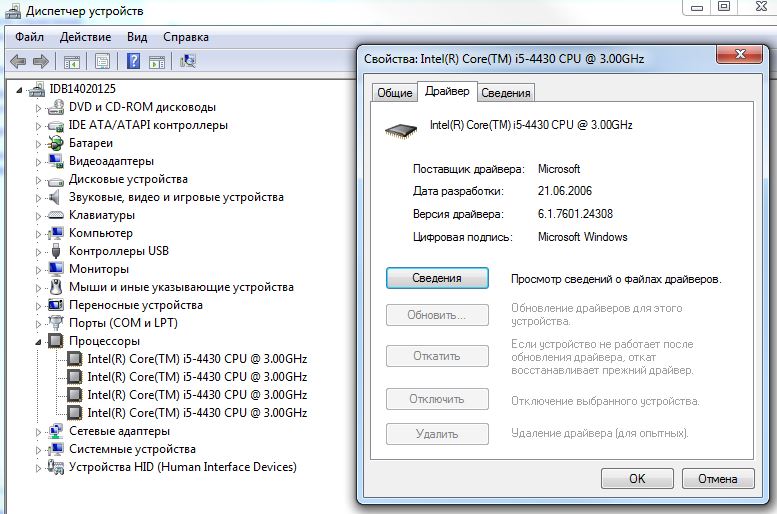 . Если у него плохая производительность, попробуйте заменить старый.
. Если у него плохая производительность, попробуйте заменить старый.
2. Поврежденная или недостаточная оперативная память
Поврежденная или недостаточная оперативная память может повлиять на производительность компьютера, вызвать случайный перезапуск компьютера, вызвать синий экран и т. д. Кроме того, если оперативная память повреждена или повреждена, системная память не может работать процессов и услуг по мере необходимости. В результате ваш компьютер зависает.
В этом случае попробуйте заменить поврежденную оперативную память или добавить больше памяти для вашего компьютера, чтобы избавиться от лагов на ПК в Windows 10/8/7.
3. Старая видеокарта
Если ваш компьютер тормозит во время игр, одной из основных причин является проблема с видеокартой. Для игрового процесса видеокарта является наиболее важной частью, потому что как рендеринг 3D-графики, так и расчет игровой физики выполняются на видеокарте.
Играя в игры на компьютерах с низкоуровневой видеокартой, ваш компьютер, скорее всего, будет тормозить.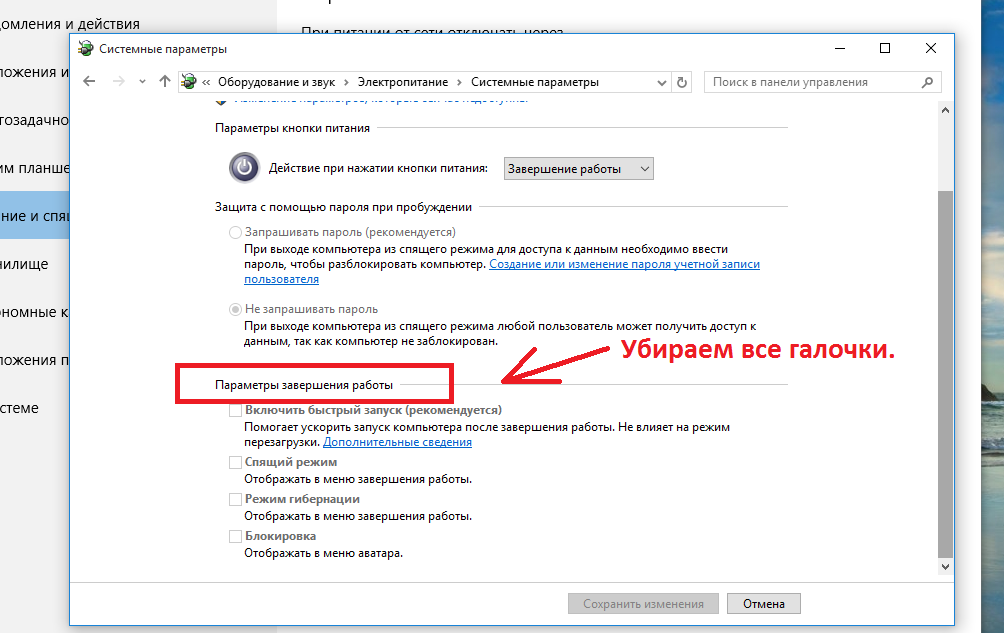 Как исправить отставание в компьютерных играх в Windows 10/8/7? Если текущий устарел, обновите его сейчас!
Как исправить отставание в компьютерных играх в Windows 10/8/7? Если текущий устарел, обновите его сейчас!
4. Windows работает на жестком диске
Скорость вашего жесткого диска определяет время загрузки. Если вы играете в игры на компьютерах, которые все еще используют традиционный механический жесткий диск, ваш компьютер будет особенно сильно тормозить, даже зависать, когда вы играете в игры, довольно требовательные к скорости.
По этой причине мы предлагаем заменить жесткий диск на твердотельный накопитель, поскольку Windows, работающая на жестком диске, всегда медленнее, чем на твердотельном. Если вы правильно настроите SSD, это значительно ускорит вашу игровую скорость, чтобы решить проблему зависания и зависания компьютера.
Обновить HDD до SSD без переустановки ОС
Но как сделать апгрейд? Вы можете обратиться за помощью к техническим специалистам, но это может стоить дополнительных денег. Вместо этого вы можете заменить жесткий диск на SSD или перенести Windows 10/8/7 на SSD с помощью профессионального программного обеспечения для клонирования жестких дисков. MiniTool Partition Wizard Free Edition может помочь вам легко завершить обновление диска и миграцию системы.
MiniTool Partition Wizard Free Edition может помочь вам легко завершить обновление диска и миграцию системы.
Его функция Migrate OS to HD/SSD может помочь вам перенести ОС только на другой диск или перенести весь системный диск. Кроме того, Copy Disk предназначен для клонирования всего системного диска или диска данных на другой жесткий диск.
Чтобы обновить диск до SSD для повышения скорости, чтобы решить проблему зависания компьютера с Windows 10/8/7, можно использовать оба из них. Теперь бесплатно загрузите MiniTool Partition Wizard, чтобы попробовать.
Скачать бесплатно
Вот, возьмем Copy Disk в качестве примера.
Шаг 1: Запустите Мастер создания разделов MiniTool в главном интерфейсе. Затем выберите системный диск и нажмите Копировать диск в левой панели или выбрать Копировать из контекстного меню.
Шаг 2: Выберите SSD, подключенный к компьютеру, в качестве целевого диска для сохранения исходного содержимого.
Совет: Убедитесь, что SSD имеет достаточную емкость для хранения содержимого разделов. Кроме того, убедитесь, что вы создали резервные копии важных файлов на SSD, так как процесс клонирования удалит содержимое целевого диска.
Шаг 3: Укажите метод копирования для клонирования диска и нажмите кнопку Далее , чтобы продолжить.
Совет: Что касается твердотельных накопителей, мы рекомендуем установить флажок Выровнять разделы по 1 МБ для повышения производительности. Кроме того, если ваш SSD больше 2 ТБ, вы можете выбрать параметр Использовать таблицу разделов GUID для целевого диска в платной версии мастера создания разделов MiniTool, поскольку бесплатная версия не поддерживает его.
Статья по теме: Лучший способ клонировать MBR в GPT без проблем с загрузкой
Шаг 4: Узнайте, как загрузить Windows с целевого диска.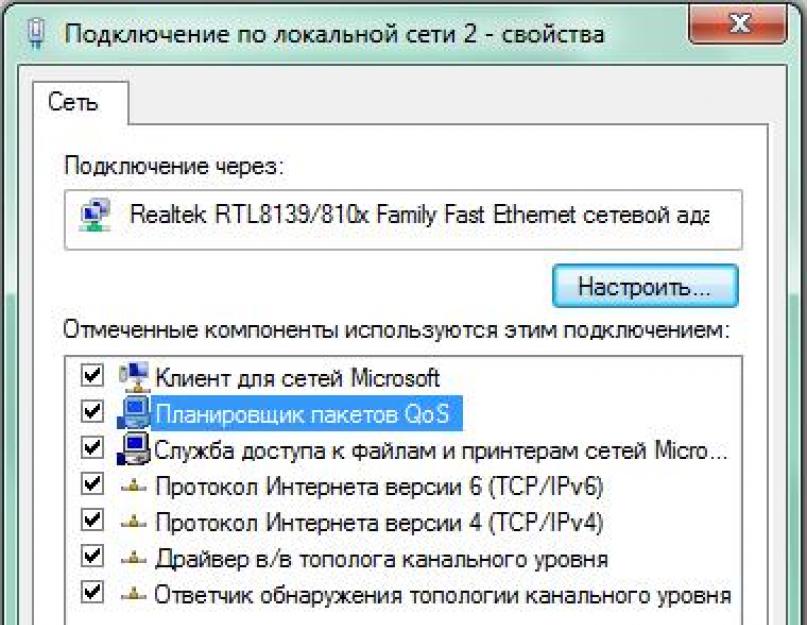
Шаг 5: Нажмите кнопку Применить , чтобы все изменения вступили в силу.
Если ваши игры установлены в системном разделе и вы хотите перенести ОС только на SSD, доступен мастер переноса ОС на HD/SSD , поскольку при переносе Windows ваши игры также переносятся на SSD, что позволяет играть в игры на SSD без переустановки.
Примечание: Кроме того, MiniTool ShadowMaker, лучшее программное обеспечение для резервного копирования, имеет функцию под названием Clone Disk , которая позволяет легко и эффективно обновить диск до SSD, чтобы решить проблему медленной работы компьютера с Windows 10.
Заинтересованы в этом? Просто бесплатно загрузите пробную версию с помощью следующей кнопки и запустите клонирование диска, следуя инструкциям в статье Как клонировать жесткий диск на SSD в Windows 10/8/7
Бесплатная загрузка
После замены жесткого диска на твердотельный накопитель вы можете заменить жесткий диск на твердотельный накопитель и загрузить Windows с твердотельного накопителя. Тогда отставание компьютера от Windows 7/8/10 не произойдет.
Тогда отставание компьютера от Windows 7/8/10 не произойдет.
5. Жесткий диск поврежден
Если что-то не так с вашим жестким диском (особенно с системным диском), ваш компьютер может работать очень медленно, вплоть до зависания и невозможности запуска. Как избавиться от лагов на ПК в Windows 10/8/7?
В этом случае вы можете проверить свой жесткий диск, чтобы увидеть, не вызваны ли проблемы с задержкой и зависанием компьютера логическим или серьезным повреждением диска, а затем исправить ошибки или защитить поврежденные блоки.
Для этого откройте командную строку и используйте chkdsk.exe для проверки логических ошибок или физических повреждений. Просто введите команды одну за другой: chkdsk x: /f или chkdsk x: /r (x означает букву диска, который вы хотите проверить).
Кроме того, менеджер разделов — MiniTool Partition Wizard также может помочь вам проверить и исправить ошибки файловой системы и проверить поврежденные сектора диска. Обратите внимание, что этот инструмент не может исправить плохие блоки, если найдет их, а только проверит, и вы можете использовать chkdsk /r для их защиты.
Обратите внимание, что этот инструмент не может исправить плохие блоки, если найдет их, а только проверит, и вы можете использовать chkdsk /r для их защиты.
6. Операционная система не обслуживается и не обновляется
Если ваша операционная система периодически не обслуживается, не настраивается и не обновляется должным образом, на ней может быть установлен ряд программ и инструментов. В результате ваш компьютер внезапно начинает отставать, даже если он новый или хороший.
Как остановить лаги на ПК или как исправить медленный компьютер в Windows 10/8/7? Следуйте приведенным ниже методам.
Способ 1: удаление неиспользуемых программ
Когда вы покупаете новый компьютер, вполне вероятно, что на нем предустановлено множество программ. Со временем старые ПК могут просто накапливать их. Тем не менее, большинство из этих приложений никогда не используются, и даже некоторые из них могут работать в фоновом режиме, но вы этого не замечаете.
Даже если на вашем компьютере много памяти, одновременный запуск многих программ может замедлить работу ПК и вызвать зависание компьютера.
Поэтому необходимо по отдельности закрыть эти программы или открыть Диспетчер задач, чтобы посмотреть, что в данный момент запущено, и оттуда завершить процессы.
Способ 2: Очистить временные файлы
При использовании Internet Explorer вся история просмотров остается в недрах вашего компьютера. Точно так же при установке чего-либо или запуске ОС будут созданы некоторые временные файлы, которые хранятся в папке Windows Temp .
Чтобы освободить место в системе и избавиться от лагов на ПК, вы можете удалить эти временные файлы с помощью очистки диска.
Совет: В Windows 10 эта программа удалена, но Microsoft предлагает вам другой инструмент — Storage Sense. Если на вашем ПК нет Очистки диска, вы можете попробовать Sense для очистки временных файлов.
Шаг 1: Откройте Мой компьютер или Этот компьютер и щелкните правой кнопкой мыши системный раздел C, чтобы выбрать Свойства .
Шаг 2: На вкладке Общие нажмите кнопку Очистка диска .
Шаг 3: Прокрутите вниз список Files to Delete и выберите Temporary Files .
Шаг 4: Нажмите OK и подтвердите удаление, нажав кнопку Кнопка Удалить файлы .
Таким образом, вы можете освободить место на диске и в определенной степени решить проблему «Мой компьютер тормозит во время игр».
Способ 3. Регулярная оптимизация и дефрагментация диска
По сути, это способ оптимизировать эффективность жесткого диска. Для этого перейдите на Мой компьютер или Этот компьютер , щелкните правой кнопкой мыши диск C, чтобы выбрать Свойства функция. Затем на вкладке Tools выберите Оптимизация Параметр, чтобы начать оптимизацию диска вашего компьютера, чтобы он работал более эффективно.
Способ 4. Регулярно обновляйте операционную систему
Обновление системы может помочь решить некоторые проблемы, такие как зависание компьютера в Windows 10/8/7. Таким образом, вы должны регулярно обновлять ОС.
Совет: Перед обновлением рекомендуется сделать резервную копию операционной системы или данных диска с помощью MiniTool ShadowMaker, чтобы избежать повреждения системы после обновления.
7. Устаревшие драйверы
Если драйверы устарели, на компьютере с Windows 10/8/7 часто возникают аппаратные или программные проблемы. В большинстве случаев такие проблемы приводят к зависанию ПК. В большинстве случаев вам необходимо обновить драйверы, чтобы уменьшить отставание компьютера.
8. Проблема с подключением к Интернету
Интернет становится все более и более важным. Однако всегда случаются слабые сигналы, нестабильные линии, проблемы со шлюзом или отключением, низкая скорость и скорость загрузки, что может привести к зависанию компьютера.
В основном это происходит, когда ваша ОС пытается обновить или отправить данные в центр обработки данных, а установленное программное обеспечение загружает или выгружает данные в фоновом режиме.
В этом случае вы можете использовать монитор производительности Windows, чтобы узнать некоторую информацию о проблемах с процессором, оперативной памятью и сетью. Для этого просто введите монитор производительности в поле поиска Cortana в Windows 10 и щелкните результат.
9. Ваш компьютер заражен вирусом
Компьютер может быть легко заражен вирусом, даже если вы установили антивирусную программу в Windows 10/8/7. Сегодня вирусы, шпионское или вредоносное ПО являются серьезной причиной проблем с компьютером, включая проблемы с зависанием компьютера.
Как исправить медленный компьютер или зависающий ПК? Прямо сейчас запустите антивирус для полной проверки компьютера и удаления вируса. Затем проверьте, не тормозит ли ваш компьютер.
Кроме того, неправильно настроенные или некачественные брандмауэры также могут приводить к зависаниям компьютера.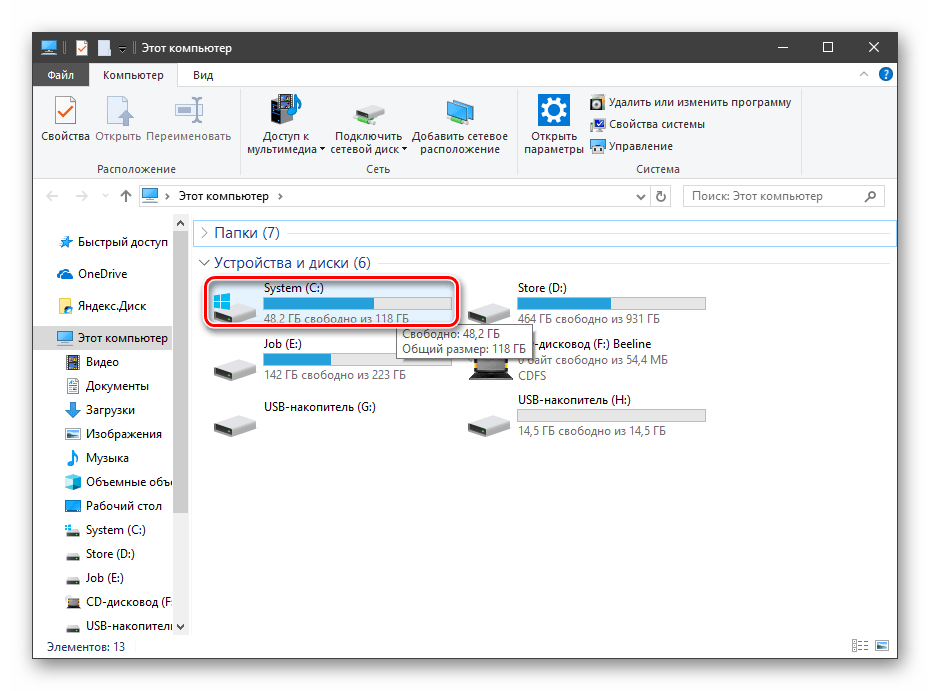 Если вы подозреваете, что задержка компьютера вызвана программой безопасности, попробуйте временно отключить брандмауэр или сканеры вирусов и вредоносных программ и посмотреть, сохраняется ли задержка.
Если вы подозреваете, что задержка компьютера вызвана программой безопасности, попробуйте временно отключить брандмауэр или сканеры вирусов и вредоносных программ и посмотреть, сохраняется ли задержка.
Примечание: Не забудьте после проверки включить брандмауэр или антивирусное программное обеспечение.
10. Недостаточный или неисправный источник питания
Во многих случаях недостаточный или неисправный источник питания может привести к зависанию компьютера. Убедитесь, что для ЦП или видеокарты подается достаточно энергии. Чтобы устранить проблему, вы можете связаться с производителем и попросить о помощи.
«Почему мой компьютер зависает, когда я внезапно играю в игры? В этом посте показаны 10 причин и некоторая информация о том, как остановить лаги на ПК. Очень полезно!» Нажмите, чтобы твитнуть
На самом деле, существует много других причин проблемы «Мой компьютер тормозит во время игр», включая неисправность других периферийных устройств, проблемы со звуковой картой и т.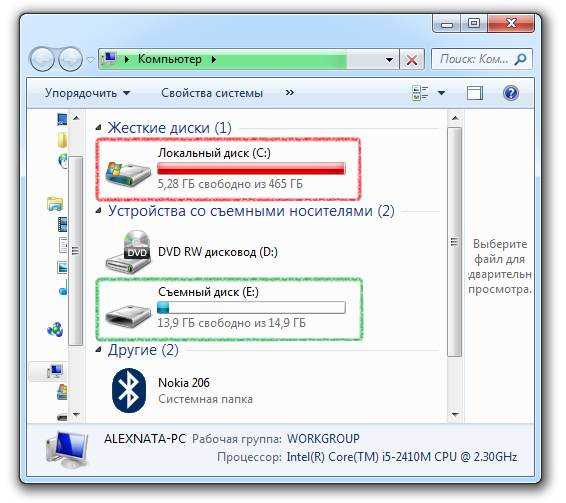 д. Просто попробуйте решения, основанные на ваших реальных ситуациях.
д. Просто попробуйте решения, основанные на ваших реальных ситуациях.
Вердикт
Ваш компьютер внезапно стал тормозить в Windows 10/8/7? Почему компьютер так тормозит? Этот пост дает вам 10 причин и соответствующие способы перестать отставать. Просто попробуйте описанные выше способы решения проблемы с зависанием и зависанием компьютера. Надеюсь, что этот пост может помочь вам.
Если у вас возникнут какие-либо проблемы, просто оставьте нам сообщение в разделе комментариев или отправьте письмо по адресу [email protected].
- Твиттер
- Линкедин
- Реддит
Почему мой игровой ПК тормозит? Распространенные причины и способы их устранения
Быстрые ссылки
- Термическое регулирование
- Проблемы со скоростью интернет-соединения
- Другие приложения, потребляющие вычислительную мощность
- Проблемы с драйверами
- Настройки игры твики
- Узкие места в системе
- Недостаточно мощности
- Как оптимизировать ПК для игр
- 11 простых советов, как увеличить FPS и повысить производительность игрового ПК или даже просто довести свой компьютер до предела, тогда вы можете столкнуться с тепловым дросселированием.
Это происходит, когда компоненты слишком сильно нагреваются под нагрузкой и приближаются к максимальной рабочей температуре. Компоненты ПК затем разумно снижают производительность из-за увеличения температуры, а это, в свою очередь, должно помочь постепенно снизить температуру, прежде чем можно будет снова увеличить мощность.
Температурный троттлинг является одной из возможных причин того, что геймеры на ПК сочтут задержкой — ощущение, что игра идет неравномерно или происходит внезапное падение FPS в игре.

Существуют различные способы относительно простой проверки температуры процессора и видеокарты. Используя эти инструменты и методы, вы сможете определить, не перегревается ли ваш компьютер.
Если да, то с этим можно что-то сделать. Может помочь простая очистка вентиляторов и пылевых фильтров, а также такие простые действия, как открытие окна в жарком помещении без вентиляции или перемещение компьютера в более открытое пространство, где ему будет легко дышать. Замена термопасты — более радикальный метод, но вы также можете обнаружить, что вам поможет увеличение скорости вращения вентилятора на вашем ПК.
Проблемы со скоростью подключения к Интернету
Иногда задержка (или ее ощущение) не связана с проблемами вашего ПК, а связана со скоростью вашего подключения к Интернету. Медленный интернет и высокий пинг могут вызвать дискомфорт в многопользовательских играх.
Такие инструменты, как SpeedTest, могут дать вам представление о вашей текущей скорости интернета и показать вам как пинг, так и скорость загрузки, но могут не решить проблему.

- Что такое пинг и почему он важен для игр?
Если вы заметили падение скорости интернета и она не соответствует тому, что должен предоставлять ваш интернет-провайдер, это может быть проблема с сигналом или аппаратным обеспечением. Модернизация домашней сети может помочь решить любые проблемы. Например, если вы используете беспроводную связь, попробуйте переключиться на подключение Ethernet к игровому ПК. Использование кабеля Ethernet обеспечивает более прочное и надежное соединение и, как правило, более высокую производительность.
Если вы не можете этого сделать, подумайте об обновлении до Wi-Fi 6 или Mesh-сети для лучшего покрытия.
Другие приложения потребляют вычислительную мощность
Тот факт, что ваша игра — это единственное, во что вы играете, не означает, что ваш компьютер не занят другими делами. Иногда на вашем компьютере могут запускаться другие приложения в фоновом режиме, которые потребляют вычислительную мощность и вызывают отставание.

Pocket-lint
Если вы заметили проблему, нажмите одновременно CTRL+SHIFT+ESC, чтобы открыть диспетчер задач, оттуда вы сможете увидеть запущенные процессы и то, что больше всего использует вычислительную мощность .
Включает показ приложений, которые в настоящее время используют GPU, CPU и RAM. Очевидно, что если в списке есть что-то еще, кроме вашей игры, которая использует большой процент любой из этих вещей, пока вы играете, то это, вероятно, является частью причины. Щелкните правой кнопкой мыши процесс-нарушитель и выберите «Завершить задачу».
Если вы обнаружите, что какое-то приложение делает это на регулярной основе, и оно не является необходимым для игр на вашем ПК, рассмотрите возможность его удаления. Просто нажмите клавишу «Пуск» Windows и введите «добавить, удалить или удалить программы», затем найдите и удалите приложение.
В качестве альтернативы, если вы используете это регулярно, но не нуждаетесь в этом постоянно, щелкните вкладку «Автозагрузка» в диспетчере задач.
 найдите приложение и щелкните правой кнопкой мыши, чтобы отключить его. Это предотвратит его загрузку при каждом запуске Windows.
найдите приложение и щелкните правой кнопкой мыши, чтобы отключить его. Это предотвратит его загрузку при каждом запуске Windows.Gigabyte
Проблемы с драйверами
Иногда задержки могут быть вызваны проблемами с вашими графическими драйверами или конфликтами с другими драйверами в вашей системе.
Ранее мы уже писали о том, как обновить драйверы Nvidia и правильно установить их для достижения наилучших результатов, а также о советах и рекомендациях по повышению производительности ПК. Иногда исправить отставание можно так же просто, как загрузить последние графические драйверы. Если вы давно этого не делали и пытаетесь играть в новейшие игры, то это может быть частью проблемы.
Драйверы Nvidia Game Ready предназначены для обеспечения максимальной производительности во время игр. Драйверы тщательно протестированы на всех видах игрового оборудования и оптимизированы для новейших игр. Поэтому следуйте инструкциям по чистой установке новых драйверов и посмотрите, поможет ли это с вашей задержкой.

Nvidia
Настройки игровых настроек
Хотите верьте, хотите нет, но иногда это может быть просто вызвано вашими игровыми настройками. В некоторых играх может быть установлен лимит кадров, ограничивающий максимальный FPS. Если включена вертикальная синхронизация, это также может ограничить ваш максимальный FPS и помешать вашим игровым сессиям. Проверьте настройки графики в игре, чтобы узнать, применяется ли ограничение частоты кадров.
- Как включить G-Sync на игровом ПК и мониторе
Другие настройки также могут помочь сгладить производительность. Некоторые игры слишком интенсивны даже для высокопроизводительного игрового оборудования. Cyberpunk 2077 был особенно суровым при первом запуске, и хотя он выглядел великолепно, он не работал особенно хорошо, когда графика была на максимуме. Иногда снижения настроек графики может быть достаточно, чтобы сгладить проблемы, которые могут показаться отставанием, но часто являются просто падением частоты кадров.

Кроме того, вы можете включить такие параметры, как Deep Learning Super Sampling (DLSS), которые могут помочь повысить производительность за счет использования ИИ для интеллектуального масштабирования вашей графики, при этом требуя меньше вычислительной мощности от вашего графического процессора. Существуют альтернативы DLSS, такие как AMD FidelityFX Super Resolution и Intel Xe Super Sampling, но мы обнаружили, что DLSS на данный момент является наиболее надежным.
Узкие места в системе
Если у вас устаревшая система, с которой вы играли какое-то время, скорее всего, вы уже обновили свою видеокарту. Графический процессор — одна из самых простых вещей для обновления, но при этом без учета других частей могут возникнуть проблемы. Одним из них является узкое место в системе. Это может произойти, когда одна часть особенно сильна, а другая нет. Если вы играете в игры с процессором Intel Core i3 и RTX 3090 Ти, тогда у тебя уже может быть эта проблема.
Подумайте об обновлении ЦП и добавлении дополнительной оперативной памяти в вашу систему, чтобы улучшить общую производительность системы и расширить возможности вашей машины без полной замены.

5 Лаги. Есть разные вещи, которые могут замедлить вашу машину, вызвать заикание или вообще испортить ваш опыт. Выяснение того, что вызывает это и почему, может быть болезненным, но мы здесь, чтобы помочь.
Есть разные вещи, которые могут замедлить вашу машину, вызвать заикание или вообще испортить ваш опыт. Выяснение того, что вызывает это и почему, может быть болезненным, но мы здесь, чтобы помочь.
Итак, если ваш компьютер зависает во время игровых сессий, быстро прочитайте и узнайте о различных способах диагностики и возможных исправлениях.


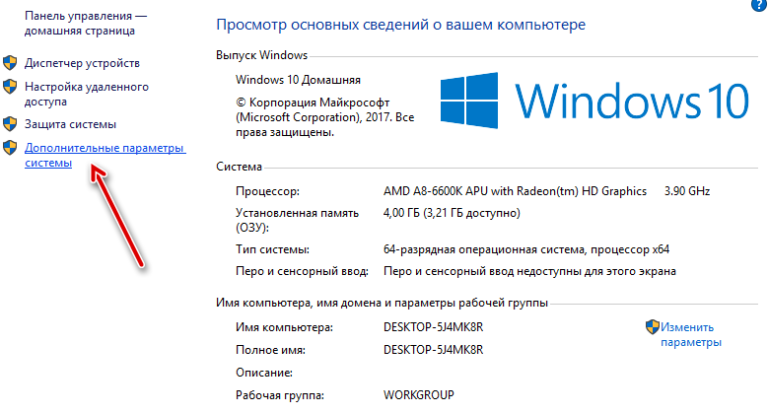


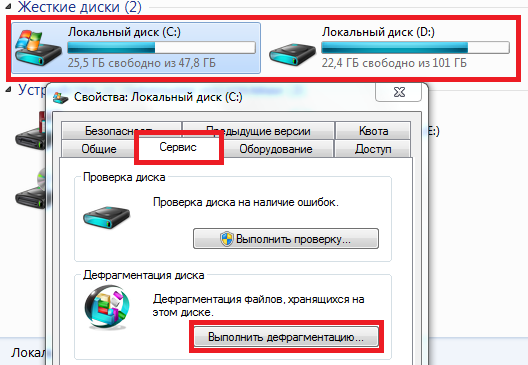
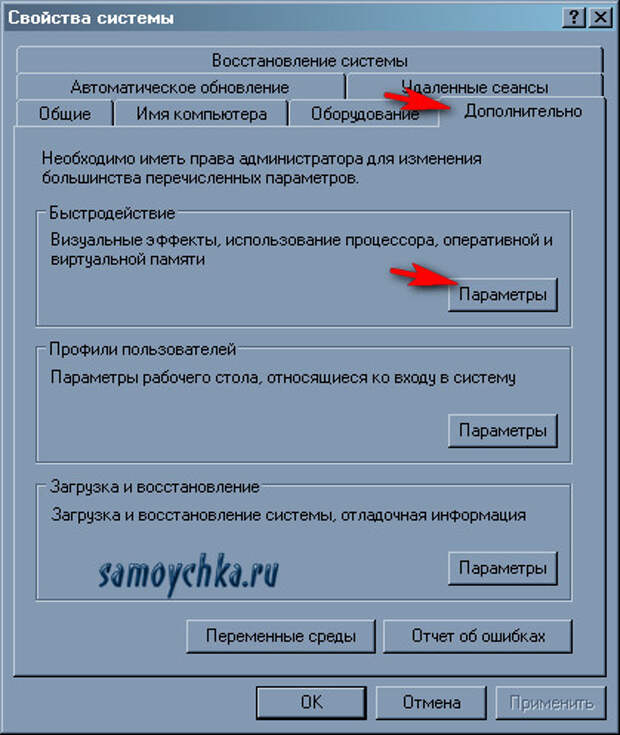 найдите приложение и щелкните правой кнопкой мыши, чтобы отключить его. Это предотвратит его загрузку при каждом запуске Windows.
найдите приложение и щелкните правой кнопкой мыши, чтобы отключить его. Это предотвратит его загрузку при каждом запуске Windows.
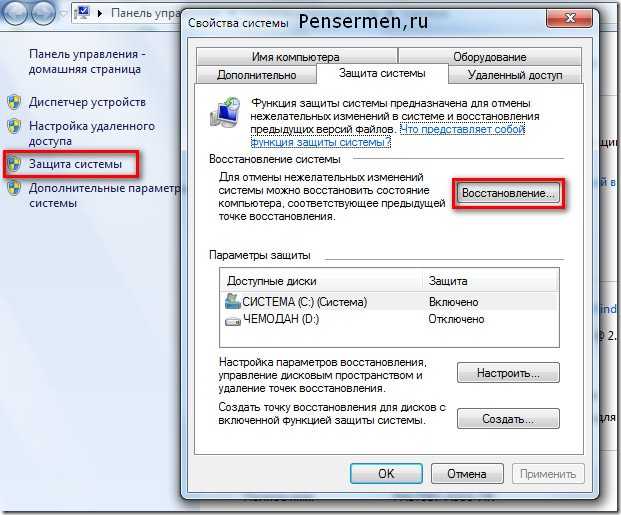

![Что делать если флешка не форматируется и защищена от записи: Как отформатировать защищенную от записи USB/флешку [7 способов]](https://dilios.ru/wp-content/themes/dilios.ru/assets/front/img/thumb-medium-empty.png)